Vse bolj nedavno uporabniki računalnikov začenjajo uporabljati sfx arhive. Najverjetneje jih že poznate, danes se na internetu v tej obliki pojavlja veliko programske opreme. Arhiv SFX je samoraspakirajoč arhiv.
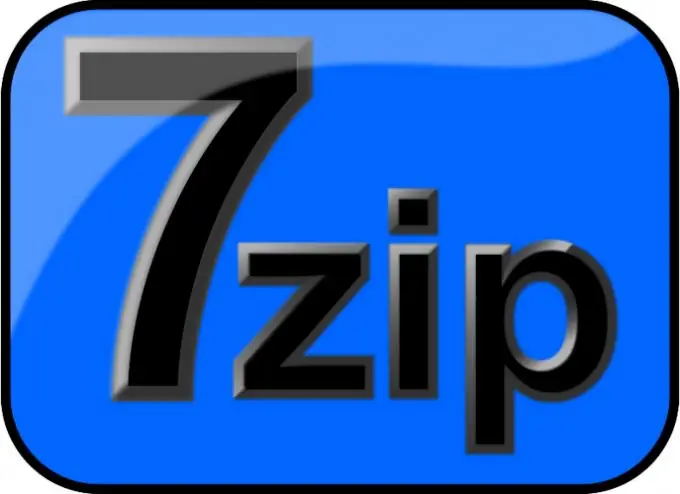
Potrebno
Programska oprema 7-Zip File Manager
Navodila
Korak 1
Najprej ustvarite mapo, ki bo vsebovala vse datoteke. Zaženite program 7-Zip File Manager, uporabite ga kot "Raziskovalec" v sistemu Windows - poiščite mapo, ki vsebuje datoteke, ki jih želite spakirati v arhiv sfx. Izberite vse datoteke v tej mapi in v orodni vrstici kliknite gumb Dodaj.
2. korak
V okno »Dodaj v arhiv«, ki se odpre, vnesite ime arhiva, lahko pa pustite ime, ki ga predlaga program. V polje "Format arhiva" določite vrednost 7z. Raven stiskanja pustite pri Ultra. Nastavite način stiskanja na LZMA. Če ustvarjenega arhiva nikoli ne bo mogoče urejati, izberite element »Velikost neprekinjenega bloka«, sicer nastavite vrednost »Po velikosti datoteke«. Kliknite gumb V redu.
3. korak
Za ustvarjeni arhiv morate v katerem koli urejevalniku besedil ustvariti konfiguracijsko datoteko. Primer take datoteke:
;! @ Namestite @! UTF-8!
GUIMode = "2"
;! @ InstallEnd @!
4. korak
Seveda prvi pogled na te vrstice ne bo povedal ničesar, toda tukaj je vse preprosto. Prva in zadnja vrstica označujeta začetek in konec namestitve (razpakiranja) delovanja arhiva. Druga vrstica sporoča sistemu, da razpakira arhiv, ne da bi se prikazalo pogovorno okno. Še vedno je treba shraniti ustvarjeno datoteko. Poimenujte datoteko config.txt in jo shranite v kodiranje utf-8.
5. korak
Kopirajte to datoteko v mapo, v kateri je bil ustvarjen naš arhiv. V to mapo kopirajte tudi datoteko 7ZSD_LZMA.sfx. Ko so zbrane vse potrebne datoteke, v ukazni vrstici zaženite naslednji ukaz: COPY / b 7ZSD_LZMA.sfx + config.txt + Primer.7z. Po vnosu ukaza ne pozabite pritisniti tipke Enter. Čez nekaj časa boste prejeli želeni sfx arhiv, ki ga lahko zaženete tako, da ocenite rezultate svojega dela.
6. korak
Načelo delovanja ustvarjenega arhiva: ko dvokliknete arhiv, se ustvari začasna mapa, v katero se datoteke razpakirajo. V začasni mapi se zažene izvršljiva datoteka. Ko se ta datoteka konča, se začasna mapa samodejno izbriše.






